一、github在线上传文件夹
1、点击上传文件

2 、直接拖拽
直接拖拽即可上传文件夹及文件夹里面的文件。如果点击 choose your files 就只能上传单个文件。
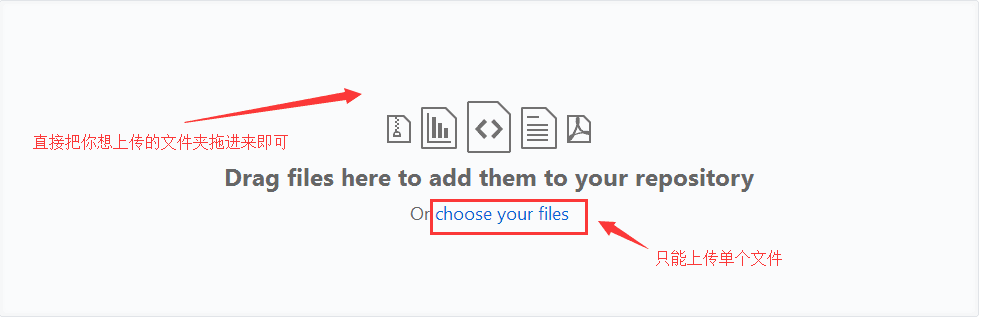
二、通过git工具上传本地文件夹(本地项目)
1、下载安装工具
2、打开git命令行
3、绑定用户名和密码
$ git config --global user.name "bell"
$ git config --global user.email "/////@163.com"
4、设置SSH key
- 生成ssh key
$ ssh-keygen -t rsa -C "youremail@example.com"
生成过程中一路按3次回车键就好了。(默认路径,默认没有密码登录)
生成成功后,去对应目录C:Usershyt.ssh里(hyt为电脑用户名,每个人不同)用记事本打开id_rsa.pub,得到ssh key公钥。
- 为github账号配置ssh key
切换到github,展开个人头像的小三角,点击settings,然后打开SSH keys菜单, 点击Add SSH key新增密钥,填上标题(最好跟本地仓库保持一致)。
接着将id_rsa.pub文件中key粘贴到此,最后Add key生成密钥吧。
5、上传本地项目到github
-
创建一个本地项目
这是我自己创建的几个文件夹及文件。
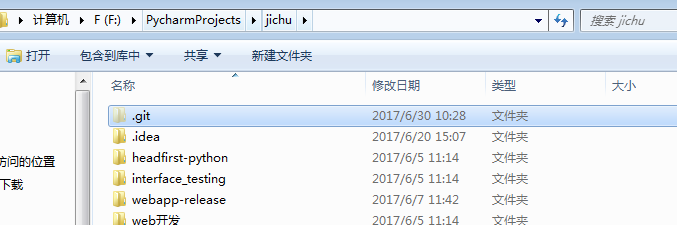
-
建立本地仓库
1.首先进入jichu文件夹
![]()
2、执行指令:git init ——初始化仓库,项目里多了一个隐藏文件夹.git

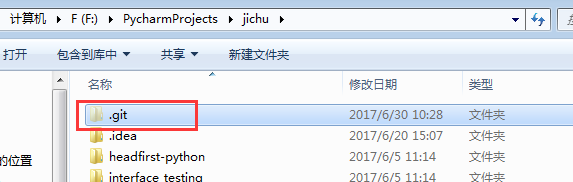
3、执行指令:git add . ——将所有文件添加到仓库

4、执行指令:git commit -m "提交文件" ——把文件提交到仓库
双引号内是提交注释。

6、关联github仓库
1、到github jichu仓库复制仓库地址

2、执行指令:git remote add origin https://github.com/bell/jichu.git ——与远程库关联

3、执行指令:git push -u origin master ——把本地库的所有内容推送到远程库上
可以看到我们的本地项目已经上传到了github上了。
问题:
删除了仓库的一个text1,在本地仓库增加了一个text2,导致push的时候失败

git pull
git pull命令的作用是,取回远程主机某个分支的更新,再与本地的指定分支合并。它的完整格式稍稍有点复杂。
$ git pull <远程主机名> <远程分支名>:<本地分支名>
比如,取回origin主机的next分支,与本地的master分支合并,需要写成下面这样。
$ git pull origin next:master
如果远程分支是与当前分支合并,则冒号后面的部分可以省略。
$ git pull origin next
所以先git pull origin master
然后在git push origin master
http://www.cnblogs.com/bell1991/p/7097975.html